الإعلانات
يعاني العديد من الأشخاص من صعوبة استخراج المعلومات من الخلايا المعقدة في Microsoft Excel. العديد من التعليقات والأسئلة ردا على مقالتي حول كيفية استخراج رقم أو نص من Excel باستخدام هذه الوظيفة كيفية استخراج رقم أو نص من Excelهل تحتاج إلى استخراج رقم من سلسلة نصية أو مختلطة في إكسيل؟ إليك كيفية تحويل النص والأرقام في Microsoft Excel. اقرأ أكثر يثبت ذلك. على ما يبدو ، ليس من الواضح دائمًا كيفية عزل البيانات المطلوبة من ورقة Excel.
لقد اخترنا بعض الأسئلة من هذه المقالة للتحدث هنا ، حتى تتمكن من رؤية كيفية عمل الحلول. تعلم Excel بسرعة 8 نصائح لكيفية تعلم Excel بسرعةلست مرتاحًا مع Excel كما تريد؟ ابدأ بنصائح بسيطة لإضافة الصيغ وإدارة البيانات. اتبع هذا الدليل ، وستكون سريعًا في لمح البصر. اقرأ أكثر إن الأمر ليس سهلاً ، ولكن استخدام مشكلات واقعية مثل هذه تساعد كثيرًا.
1. الاستخراج باستخدام فاصل
سأل القارئ أدري السؤال التالي:
أود استخراج أول مجموعة أرقام من قائمة ، أي (122،90،84،118.4،128.9)
أي أفكار عن الصيغة التي يمكنني استخدامها؟COIL112X2.5
COIL90X2.5
COIL84X2.0
COIL118.4X1.8
COIL128.9X2.0
حقيقة أن الأرقام المراد استخراجها هي أطوال مختلفة تجعل ذلك أكثر تعقيدًا قليلاً من مجرد استخدام وظيفة MID ، ولكن من خلال الجمع بين عدد قليل وظائف مختلفة ، يمكننا التخلص من الحروف على اليسار وكذلك "X" والأرقام على اليمين ، مع ترك فقط الأرقام المطلوبة في شكل جديد زنزانة.
إليك الصيغة التي سنستخدمها لحل هذه المشكلة:
= VALUE (LEFT ((RIGHT (A1، (LEN (A1) -4)))، FIND ("X"، A1) -5))
لنبدأ في المنتصف ونخرج من طريقنا لنرى كيف يعمل. أولاً ، سنبدأ بوظيفة FIND. في هذه الحالة ، نستخدم FIND (“X” ، A1). تبحث هذه الوظيفة من خلال النص الموجود في الخلية A1 للحرف X. عندما تعثر على علامة X ، فإنها ترجع الموضع الذي توجد فيه. بالنسبة للإدخال الأول ، COIL112X2.5 ، على سبيل المثال ، تقوم بإرجاع 8. بالنسبة للمدخل الثاني ، فإنها ترجع 7.
بعد ذلك ، لنلق نظرة على دالة LEN. هذا ببساطة إرجاع طول السلسلة في الخلية ناقص 4. مع الجمع بين ذلك مع الدالة RIGHT ، نحصل على السلسلة من الخلية ناقص الأحرف الأربعة الأولى ، والتي تزيل "COIL" من بداية كل خلية. تبدو صيغة هذا الجزء كما يلي: RIGHT (A1، (LEN (A1) -4)).

المستوى التالي هو دالة LEFT. الآن بعد أن حددنا موضع X مع الدالة FIND وتخلصنا من "COIL" باستخدام الدالة RIGHT ، تُرجع الدالة LEFT ما يتبقى. دعنا نكسر هذا أكثر قليلاً. إليك ما يحدث عندما نقوم بتبسيط هاتين الحجتين:
= LEFT ("112X2.5"، (8-5))
تُرجع الدالة LEFT الأحرف الثلاثة الموجودة في أقصى اليسار من السلسلة ("-5" في نهاية الوسيطة يضمن القضاء على العدد الصحيح من الأحرف عن طريق حساب الأحرف الأربعة الأولى في خيط).
أخيرًا ، تضمن الدالة VALUE تنسيق الرقم الذي تم إرجاعه كرقم ، بدلاً من تنسيقه كنص. هذا المثال ليس ممتعًا مثل بناء لعبة عمل تتريس في إكسل 7 أشياء ممتعة وغريبة يمكنك إنشاؤها باستخدام Microsoft Excelتخيل أن Excel كان ممتعاً! يوفر Excel نطاقًا كبيرًا للمشاريع التي تتجاوز الاستخدام المقصود. الحد الوحيد هو خيالك. فيما يلي الأمثلة الأكثر إبداعًا لكيفية استخدام الأشخاص لبرنامج Excel. اقرأ أكثر ، لكنها تقدم مثالاً رائعًا لكيفية الجمع بين بعض الوظائف لحل المشكلة.
2. سحب الأرقام من سلاسل مختلطة
سؤال مماثل طرحه القارئ يادو ناندان:
أريد أن أعرف كيف أفصل بين الحروف والأبجدية.
المثال هو - 4552dfsdg6652sdfsdfd5654
أريد 4552 6652 5654 في خلايا مختلفة
قدم قارئ آخر ، Tim K SW ، الحل الأمثل لهذه المشكلة بالذات:
بافتراض أن 4552dfsdg6652sdfsdfd5654 موجود في A1 وتريد استخراج هذه الأرقام في 3 خلايا مختلفة. 4452 في الخلية الخلوية B1 و 6652 في C1 و 5654 في D1 ستستخدمهما.
ب 1:
= MID (A1،1،4)ج 1:
= MID (A1،10،4)د 1:
= MID (A1،21،4)
الصيغ بسيطة إلى حد ما ، ولكن إذا لم تكن على دراية بوظيفة MID ، فقد لا تفهم كيف تعمل. تأخذ MID ثلاث وسيطات: خلية ، ورقم الحرف الذي تبدأ النتيجة ، وعدد الأحرف التي يجب سحبها. MID (A1،10،4) ، على سبيل المثال ، يخبر Excel بأخذ أربعة أحرف بدءًا من الحرف العاشر في السلسلة.
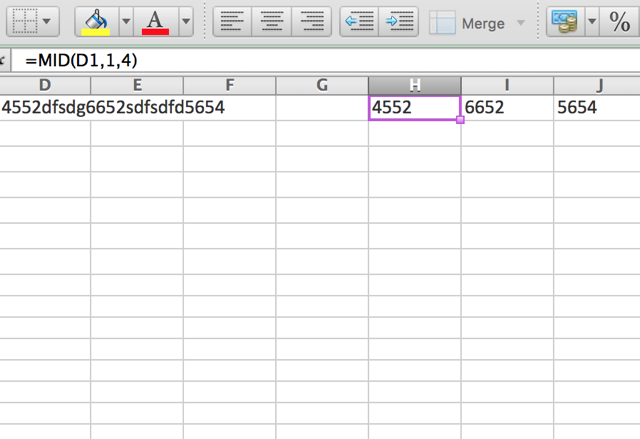
يؤدي استخدام وظائف MID الثلاث المختلفة في ثلاث خلايا إلى سحب الأرقام من هذه السلسلة الطويلة من الأرقام والحروف. من الواضح أن هذه الطريقة تعمل فقط إذا كان لديك دائمًا نفس عدد الأحرف - كل من الأحرف والأرقام - في كل خلية. إذا اختلف عدد كل منها ، فستحتاج إلى صيغة أكثر تعقيدًا.
3. الحصول على رقم من سلسلة مختلطة بمسافات
كان من أصعب الطلبات المنشورة على المقالة هذا ، من القارئ داريل:
مرحبًا ، أريد فقط أن أسأل عن كيفية فصل الإدخال غير المنسق للغاية مثل:
روبية. 487.500 (صافي 50٪ خصم)
Rp 256.500 صافى 40٪ خصم
99.000 روبيه
51.000 روبية / أورانج صافي (خصم 50٪)
قضيت بعض الوقت في العمل على هذا ، ولم أتمكن من التوصل إلى حل بنفسي ، لذلك ذهبت إلى Reddit. قدم المستخدم UnretiredGymnast هذه الصيغة الطويلة والمعقدة للغاية:
= SUMPRODUCT (MID (0 & LEFT (A1، IFERROR (SEARCH ("٪"، A1) -4، LEN (A1)))، LARGE (INDEX (ISNUMBER (- MID (LEFT (A1، IFERROR (SEARCH ("٪" ، A1) -4 ، LEN (A1))) ، ROW ($ 1: $ 99) ، 1)) * ROW ($ 1: $ 99) ، 0) ، ROW ($ 1: $ 99)) + 1،1) * 10 ^ ROW (دولار واحد: 99 دولارًا) / 10)
كما ترون ، يستغرق فك تشفير هذه الصيغة بعض الوقت ، ويتطلب معرفة قوية جدًا الكثير من وظائف Excel 15 صيغة إكسل ستساعدك على حل مشاكل الحياة الحقيقيةExcel ليس للأعمال فقط. فيما يلي العديد من صيغ Microsoft Excel التي ستساعدك على حل المشكلات اليومية المعقدة. اقرأ أكثر . للمساعدة في معرفة ما يجري هنا بالضبط ، سنحتاج إلى إلقاء نظرة على بعض الوظائف التي قد لا تكون على دراية بها. الأول هو IFERROR ، الذي يمسك بخطأ (يتم تمثيله عادةً بعلامة الجنيه ، مثل # N / A أو # DIV / 0) ويستبدلها بشيء آخر. في ما سبق ، سترى IFERROR (SEARCH ("٪"، A1) -4، LEN (A1)). دعونا كسر هذا.
تبحث IFERROR في الوسيطة الأولى ، وهي SEARCH ("٪"، A1) -4. لذا ، إذا ظهر "٪" في الخلية A1 ، فسيتم إرجاع موقعه وطرح أربعة منه. إذا "٪" لا تظهر في السلسلة ، سيقوم Excel بإنشاء خطأ ، ويتم إرجاع طول A1 بدلاً من ذلك.

الوظائف الأخرى التي قد لا تكون على دراية بها أبسط قليلاً ؛ SUMPRODUCT ، على سبيل المثال ، تتكاثر ثم تضيف عناصر المصفوفات. تُرجع الدالة LARGE أكبر عدد في النطاق. تقوم ROW ، مع علامة الدولار ، بإرجاع مرجع مطلق إلى صف.
إن معرفة كيفية عمل كل هذه الوظائف معًا ليست سهلة ، ولكن إذا بدأت في منتصف الصيغة ، وعملت خارجًا ، فستبدأ في رؤية ما تفعله. سيستغرق الأمر بعض الوقت ، ولكن إذا كنت مهتمًا برؤية كيفية عمله بالضبط ، فإنني أوصي بوضعه في ورقة إكسل والتلاعب به. هذه هي أفضل طريقة للحصول على فكرة عما تعمل معه.
(أيضا ، أفضل طريقة لتجنب مشكلة مثل هذه هي استيراد بياناتك بدقة أكبر كيفية استيراد البيانات إلى جداول بيانات Excel بالطريقة الأنيقة والسهلةهل سبق لك أن واجهت صعوبة في استيراد البيانات أو تصديرها إلى جدول بيانات؟ سيساعدك هذا البرنامج التعليمي على إتقان فن نقل البيانات بين Microsoft Excel و CSV و HTML وتنسيقات الملفات الأخرى. اقرأ أكثر - إنه ليس دائمًا خيارًا ، ولكن يجب أن يكون خيارك الأول عندما يكون.)
خطوة واحدة في وقت واحد
كما ترون ، فإن أفضل طريقة لحل أي مشكلة في Excel هي خطوة واحدة في كل مرة: ابدأ بما تعرفه ، وانظر إلى ما يحصل لك ، وانتقل من هناك. في بعض الأحيان ستنتهي بحل أنيق ، وأحيانًا ستحصل على شيء طويل حقًا وفوضوي ومعقد. ولكن طالما نجحت ، فقد نجحت!
ولا تنسى ذلك طلب المساعدة هل تريد تعلم Excel؟ سيعلمك 10 خبراء مجانًا!قد يكون تعلم كيفية استخدام ميزات Excel الأكثر تقدمًا أمرًا صعبًا. لتسهيل الأمر قليلاً ، قمنا بتعقب أفضل معلمي Excel الذين يمكنهم مساعدتك في إتقان Microsoft Excel. اقرأ أكثر . هناك بعض مستخدمي Excel الموهوبين للغاية ، ويمكن أن تكون مساعدتهم لا تقدر بثمن في حل مشكلة صعبة.
هل لديك أي اقتراحات لحل مشاكل الاستخراج الصعبة؟ هل تعرف أي حلول أخرى للمشاكل التي عالجناها أعلاه؟ شاركهم وأي أفكار لديك في التعليقات أدناه!
دان هي إستراتيجية المحتوى واستشاري التسويق الذي يساعد الشركات على توليد الطلب والعملاء المحتملين. كما يكتب عن الاستراتيجية وتسويق المحتوى في dannalbright.com.